Herstellen von verbindungen mit aufgelisteten, Zugriffspunkten, 144). beachten sie für andere als wps-zugrif – Canon PowerShot G3 X Benutzerhandbuch
Seite 144
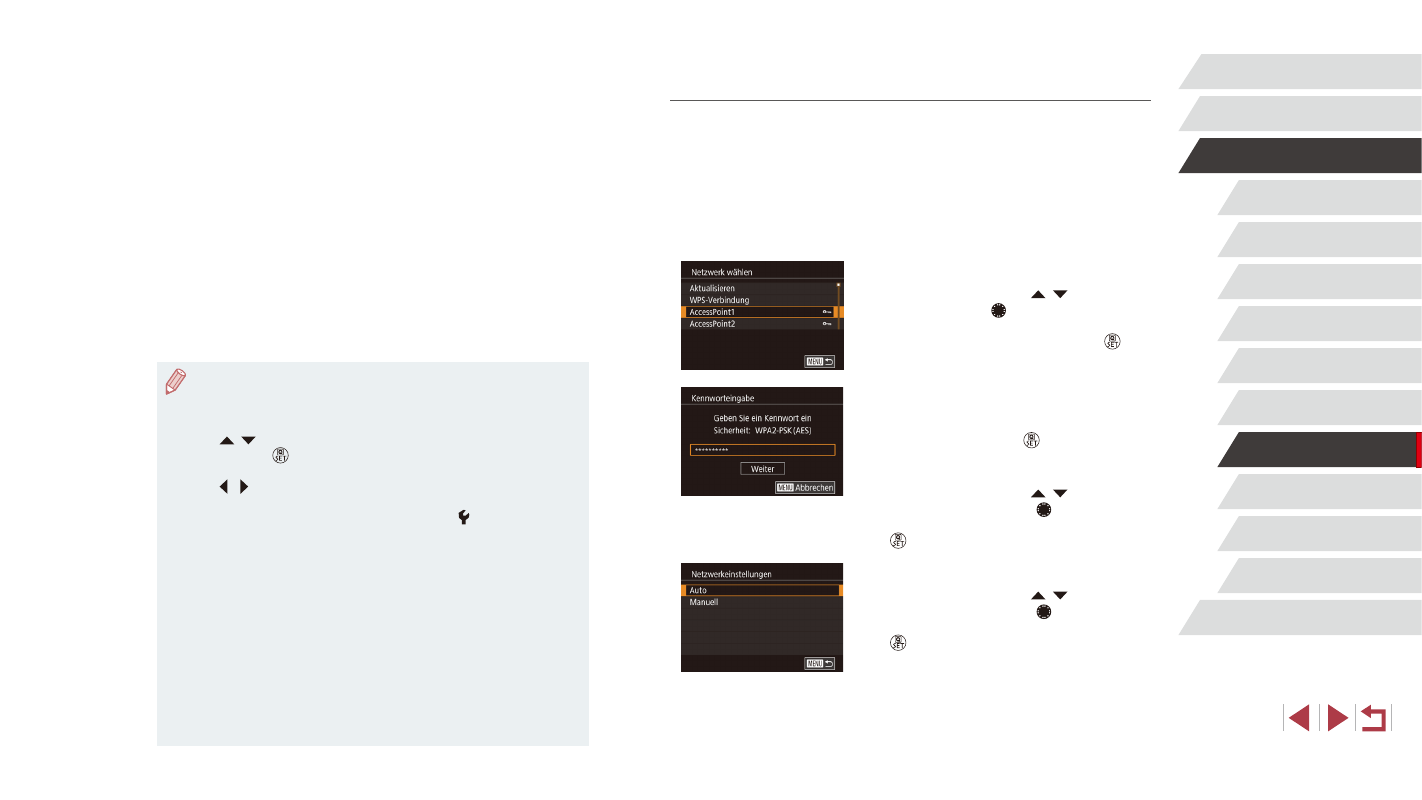
144
Einstellungsmenü
Zubehör
Anhang
Index
Vor Verwendung
Grundlagen der Kamerabedienung
Erweiterte Funktionen
Grundlagen der Kamera
Automatikmodus/
Modus Hybrid Auto
Andere Aufnahmemodi
Modus P
Modi Tv, Av, M, C1 und C2
Wiedergabemodus
WLAN-Funktionen
Herstellen von Verbindungen mit aufgelisteten
Zugriffspunkten
1
Zeigen Sie die aufgelisteten
Zugriffspunkte an.
z
Zeigen Sie die aufgelisteten Netzwerke
(Zugriffspunkte) mithilfe der Beschreibung
in den Schritten 1 – 4 unter „Verwenden
von WPS-kompatiblen Zugriffspunkten“
2
Wählen Sie einen Zugriffspunkt aus.
z
Drücken Sie die Tasten [ ][ ], oder drehen
Sie das Wahlrad [ ], um ein Netzwerk
(einen Zugriffspunkt) auszuwählen, und
drücken Sie anschließend die Taste [ ].
3
Geben Sie das Kennwort für den
Zugriffspunkt ein.
z
Drücken Sie die Taste [ ], um die Tastatur
anzuzeigen, und geben Sie das Kennwort
z
Drücken Sie die Tasten [ ][ ], oder
drehen Sie das Wahlrad [ ], um [Weiter]
auszuwählen. Drücken Sie dann die Taste
[ ].
4
Wählen Sie [Auto].
z
Drücken Sie die Tasten [ ][ ], oder
drehen Sie das Wahlrad [ ], um [Auto]
auszuwählen. Drücken Sie dann die Taste
[ ].
z
Um Bilder auf einem verbundenen Computer
zu speichern, führen Sie das Verfahren
ab Schritt 8 unter „Verwenden von WPS-
kompatiblen Zugriffspunkten“ (
= 142) durch.
11
Importieren Sie die Bilder.
z
Klicken Sie auf [Bilder von Kamera
importieren], und klicken Sie anschließend
auf [Nicht übertragene Bilder importieren].
z
Bilder werden nun im Ordner „Bilder“ auf
dem Computer gespeichert, in separaten,
nach Datum benannten Ordnern.
z
Klicken Sie im Bildschirm, der nach
Abschluss des Bildimports angezeigt wird,
auf [OK].
z
Verwenden Sie Digital Photo Professional
zum Anzeigen von Bildern, die Sie auf einem
Computer speichern. Verwenden Sie zum
Anzeigen von Filmen vorinstallierte oder frei
erhältliche Software, die mit den von der
Kamera aufgenommenen Filmen kompatibel
ist.
●
Nachdem Sie Verbindungen zu Geräten über das WLAN-Menü
hergestellt haben, werden die zuletzt genutzten Ziele am Anfang
aufgelistet, wenn Sie auf das WLAN-Menü zugreifen. Sie können
die Verbindung einfach wiederherstellen, indem Sie die Tasten
[ ][ ] drücken, um den Gerätenamen auszuwählen, und dann
die Taste [ ] drücken. Um ein neues Gerät hinzuzufügen, zeigen
Sie den Geräteauswahlbildschirm durch Drücken der Tasten
[ ][ ] an, und konfigurieren Sie anschließend die Einstellung.
●
Wenn die letzten Zielgeräte nicht angezeigt werden sollen,
wählen Sie MENU (= 31) ► Registerkarte [ 4] ► [WLAN-
Einstellungen] ► [Zielgeräteverl.] ► [Aus] aus.
●
Außerdem können Sie den Kamera-Nickname über den
Bildschirm in Schritt 2 ändern (= 142).
●
Wenn die Kamera mit einem Computer verbunden wird, wird auf
dem Kamerabildschirm nichts angezeigt.
●
Mac OS: Wird CameraWindow nicht angezeigt, klicken Sie auf
das [CameraWindow]-Symbol im Dock.
●
Um die Verbindung mit der Kamera zu trennen, schalten Sie die
Kamera aus.
●
Wenn Sie sich in Schritt 6 für die [PIN-Methode] entschieden
haben, wird ein PIN-Code auf dem Bildschirm angezeigt. Geben
Sie diesen Code beim Zugriffspunkt ein. Wählen Sie ein Gerät
auf dem Bildschirm [Gerät auswählen] aus. Weitere Informationen
finden Sie in der Zugriffspunkt-Bedienungsanleitung.